Hvordan overføre bøker fra iPad til datamaskin
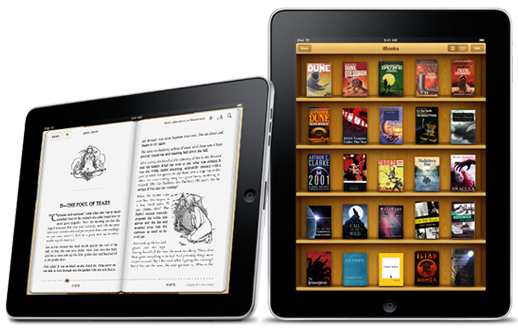
Uansett om du er de nye brukerne av iPad eller fansen, kan det hende du synes det er litt vanskelig å overføre filer eller dokumenter fra iPad til datamaskinene dine. Men med den trinnvise informasjonen gitt i denne artikkelen om hvordan du overfører bøker fra iPad til datamaskin, vil du ha en sjanse til å overføre bøker til datamaskinen uten stress. Du kan gjøre dette via iTunes, e-post og et tredjepartsprogram. Derfor, hvis du ønsker å overføre e-bøker fra iPad til datamaskinen din for en sikkerhetskopi, er det nyttig for deg å fortsette dette innlegget. La oss starte med detaljene!
- Løsning 1. Overfør bøker fra iPad til datamaskin med iTunes
- Løsning 2. Overfør bøker fra iPad til datamaskin via e-post
- Løsning 3. Overfør bøker fra iPad til datamaskin ved hjelp av tredjepartsapper

DrFoneTool – Telefonbehandling (iOS)
Overfør filer fra PC til iPhone/iPad/iPod uten iTunes
- Overfør, administrer, eksporter/importer musikk, bilder, videoer, kontakter, SMS, apper osv.
- Sikkerhetskopier musikk, bilder, videoer, kontakter, SMS, apper osv. til datamaskinen og gjenopprett dem enkelt.
- Overfør musikk, bilder, videoer, kontakter, meldinger osv. fra en smarttelefon til en annen.
- Overfør mediefiler mellom iOS-enheter og iTunes.
- Fullt kompatibel med iOS 7 til iOS 13 og iPod.
Løsning 1. Overfør bøker fra iPad til datamaskin med iTunes
For å frigjøre mer plass på iPaden din hvor du kan lagre viktigere dokumenter knyttet til virksomheten din og andre, kan det være lurt å lære hvordan du overfører bøker fra iPad til en datamaskin. Hvis du har kjøpt bøker i iTunes Store, kan du dra nytte av ‘Overfør kjøp’-funksjonen til iTunes for å få arbeidet gjort. Fortsett å følge veiledningen, du vil vite hvordan du gjør dette.
Trinn 1 Koble iPad til en datamaskin med USB-kabelen, og iTunes starter automatisk. Hvis ikke, kan du starte den manuelt på datamaskinen.

Trinn 2 Velg den målrettede kategorien Overfør kjøp som vist på bildet nedenfor for å overføre alle de kjøpte filene fra iPad til iTunes-biblioteket, inkludert e-bøkene.

Løsning 2. Overfør bøker fra iPad til datamaskin via e-post
Når det gjelder å overføre bøker fra iPad til datamaskin, kan iTunes hjelpe deg med å få jobben gjort. En annen nyttig måte er imidlertid å bruke e-post til å overføre e-bøker fra iPad til datamaskin. Selv om iPad er et flott nettbrett, har det grensen fra operativsystemet som ikke gir funksjonen direkte kopier og lim inn, så den følgende guiden vil fortelle deg prosessen med å bruke e-post til å overføre bøker fra iPad til datamaskin.
Trinn 1 Gå til iBooks-appen og velg e-boken du vil overføre. Åpne deretter katalogsiden til boken.
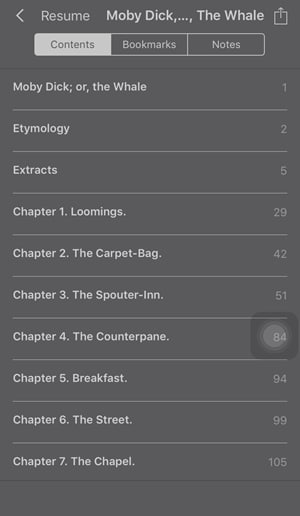
Trinn 2 Trykk på ‘Del’-ikonet i øvre venstre hjørne av iPad-grensesnittet og klikk på knappen ‘Mail’ i hurtigmenyen.
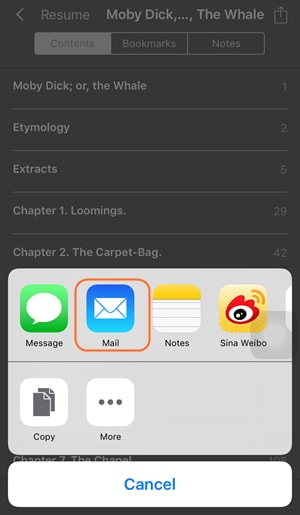
Trinn 3 Skriv inn din egen e-post i adressefeltet og trykk på Send-knappen for å begynne å sende e-boken til din egen e-post.

Når hele prosessen er ferdig, får du bøkene i postkassen. Alt du trenger å gjøre er å laste ned boken fra vedlegget, og lagre bøkene på din lokale harddisk eller datamaskin.
Løsning 3. Overfør bøker fra iPad til datamaskin ved hjelp av tredjepartsapper
Her har vi listet opp de 5 beste appene for å overføre bøker fra iPad til datamaskin, som kan gi deg litt hjelp når du skal overføre bøker fra iPad til datamaskin.
1. iMobile AnyTrans
Dette er en av appene designet for enkel filoverføring fra iPad til datamaskin. Den er designet for å støtte enkel overføring av rundt 20 forskjellige iOS-filer og dokumenter fra iPad til en datamaskin. Du kan overføre e-bøker og andre dokumenter, filer, bilder, musikk, tekstmeldinger, kalender, filmer. Det første du må gjøre når du vil overføre bøker fra iPad til datamaskin med iMobile AnyTrans, er å installere appen på datamaskinen og koble iPaden til datamaskinen. Deretter må du vente på å laste inn innholdet på iPad-en din og klikke på boken du vil overføre til datamaskinen, og den vil bli overført uten ekstra tid.
Pros
- Tilgjengelig for å overføre mer enn 20 forskjellige typer iOS-innhold fra iPad til datamaskin
- Overføringshastigheten er raskere enn en annen app
- Enkel og enkel å bruke
- Kompatibel med alle iPad-modeller inkludert den nyeste iPad
- Designet med et attraktivt og funksjonelt grensesnitt
Ulemper
- Krever internettforbindelse.
- Vanskelig å administrere lyd og video.

2. SynciOS
SynciOS er et annet alternativt verktøy for å overføre bøker fra iPad til datamaskin. Denne appen er fullt kompatibel med forskjellige Apple-enheter, inkludert iPad, iPod og iPhone for enkel filoverføring. Dessuten vil denne appen ikke bare gjenkjenne iPad-en din, men også vise generell informasjon om iPad-en din. Det er en av de mest populære tredjeparts gratisappene for å overføre bøker fra iPad til datamaskin.
Pros
- Designet med funksjonelt og vennlig grensesnitt
- Hjelper for filoverføring fra iPad til datamaskin i rask hastighet
- Gratis å bruke app
- Leveres med funksjoner som lar deg navigere i apper samt en tilkoblet enhet
- Støtte for overføring av bøker, bilder, filmer, dokumenter og andre
Ulemper
- Et problem med å administrere kontakt.

3. PodTrans
PodTrans anses å overføre mediefiler akkurat som iTunes. Den kan også overføre sanger, videoer, talememoer, podcaster, talememoer, bøker, lydbøker og annet fra iPad til datamaskinen for sikkerhetskopiering. Ved hjelp av denne appen kan du enkelt overføre bøker du har kjøpt fra Apple Store til datamaskinen din.
Pros
- Fin design på grensesnittet
- Sensitiv respons i søkefunksjonen
- Tilgjengelig for å overføre filer fra iPod til iPhone og fra iPad til PC.
Ulemper
- PodTrans kan ikke konvertere lydformat.
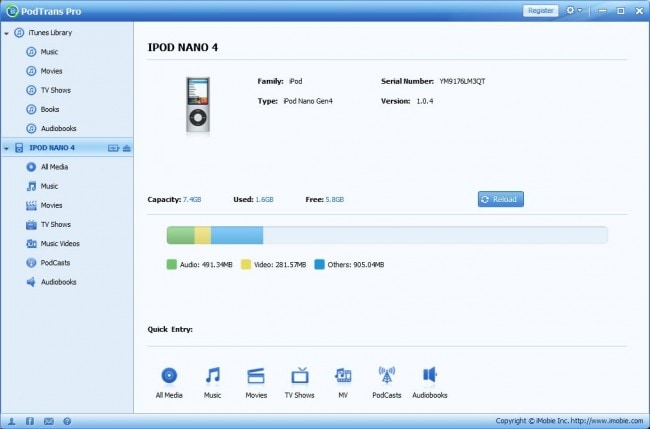
4. Trykk på Kopier
En av de beste alternativene for en enkel og sikker måte å overføre bøker fra iPad til datamaskin er TouchCopy. Det er enkelt å kopiere bilder, filer, dokumenter og til og med iBook fra iPad til datamaskin med det funksjonelle grensesnittet. Dessuten kan du bruke denne overføringsappen til å sikkerhetskopiere dokumenter og andre filer fra iPad til en datamaskin med ett klikk. Denne fantastiske appen er lastet med enorme fordeler der brukere vil stå til fordelene.
Pros
- Det gir informasjonen data som kan kopieres eller ikke.
- Den kan brukes til å sikkerhetskopiere filer, inkludert kontakter, ringetoner, tekstmeldinger, notater og til og med talepost.
Ulemper
- Grensesnittet til denne appen er ikke lett å forstå i begynnelsen.
- Sikkerhetskopieringsfunksjonen kan enkelt krasjes under kalenderoverføring.
- Kvaliteten på boken din kan endres.

5. Aiseesoft iPad Transfer
En annen enkel måte å overføre bøkene fra en iPad til en datamaskin du trenger er Aiseesoft iPad Transfer. Den er utstyrt med de enkle trinnene for å kopiere bøker fra iPad til datamaskinen uten problemer. Du kan ikke bare overføre e-bøkene dine, men også filene, bildene og dokumentene dine til en datamaskin, PC eller til og med til iTunes. Et annet viktig poeng fra appen er dens kraftige videoredigeringsfunksjoner i tillegg til overføringsfunksjonen. Denne funksjonen gjør den til en av de beste sammenlignet med de andre alternative appene på markedet. Det er noen fordeler og ulemper knyttet til denne appen som du trenger å vite.
Pros
- Bygget med overlegne videoredigeringsfunksjoner
- Designet med det funksjonelle og fasjonable grensesnittet
- Hjelpe for rask filoverføring fra iPad til datamaskin
- Du kan overføre aby-bøker fra iPad til datamaskin uten tap av kvalitet
Ulemper
- Overfører ikke alle albumbilder.
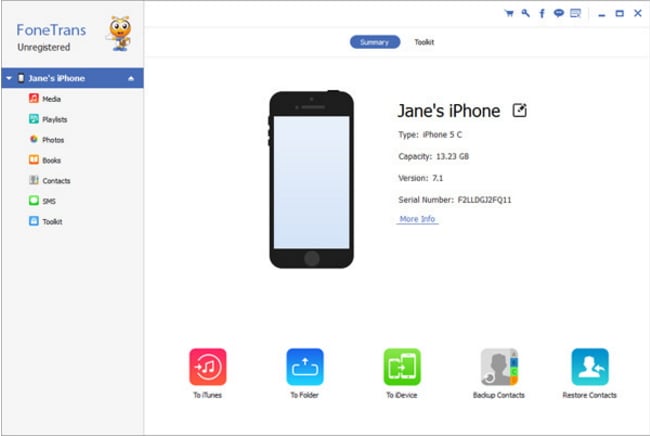
Så nå kan du overføre bøker fra iPad til datamaskin uten anstrengelser. Både e-bøker og lydbøker kan overføres fra iPad til datamaskin med de nevnte appene. Med disse metodene kan du enkelt overføre bøker til datamaskinen for å frigjøre lagringsplass på iPad.
Siste artikler

